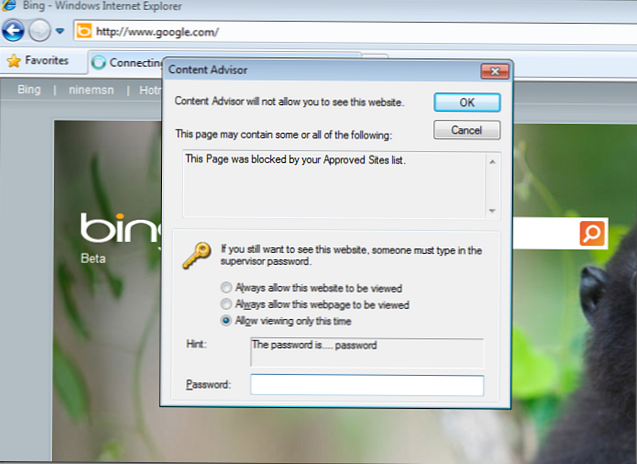Можливо, багато адміністраторів з багатим досвідом скажуть, навіщо потрібно блокувати сайти на комп'ютерах користувачів, замість того, щоб заблокувати їх на проксі-сервері або інтернет шлюзі. Не можу не погодитися з ними, оптимальний спосіб інтернет фільтрації - блокування сайтів на прикордонному шлюзі. Однак що ж робити, якщо у вас відсутній проксі сервер або інтернет-шлюз, або ж користувач підключається до інтернету не з периметра корпоративної мережі?
У цьому випадку нам на допомогу прийде спеціальна секція групової політики - Internet Explorer Maintenance, яка дозволяє вирішити або заборонити користувачам відвідувати певні сайти. Природно, не варто забувати, що дана політика буде застосовуватися тільки для браузера Internet Explorer, в цьому випадку доведеться заблокувати альтернативні браузери (для цього рекомендую познайомитися зі статтею Блокуємо програми в Windows 7 за допомогою AppLocker) .
1. Як завжди відкриваємо групову політику, яка застосовується до цільових користувачам, для яких буде працювати функція фільтрації URL.
2. Перейдіть в наступний розділ групової політики User Configuration> Policies> Windows Settings> Internet Explorer Maintenance> Security і відкрийте елемент "Security Zones and Content Ratings"

3. Виберіть "Import the current Content Ratings settings", а потім натисніть кнопку "Modify Settings"
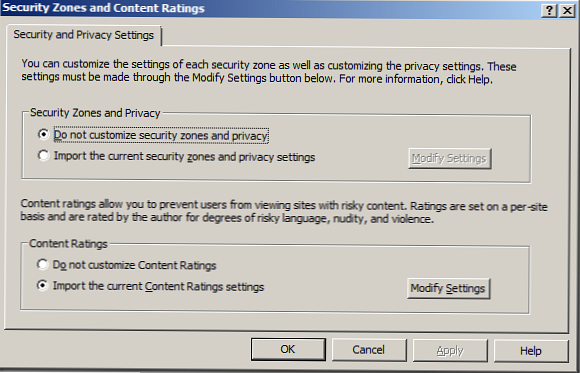
4. Перейдіть на вкладку "Approved Sites"
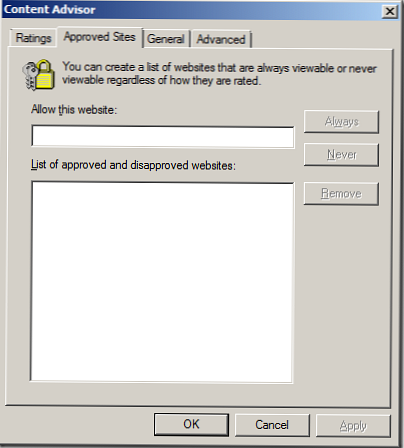
5a (Black List). Вкажіть ім'я сайту, який ви хочете заблокувати, в поле "Allow this website", потім натисніть "Never" і "OK"
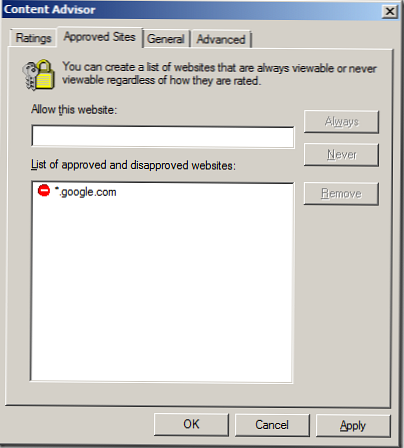
5b (White List). У тому випадку якщо ви створюєте білий список сайтів, то потрібно вказати URL сайту і натиснути кнопку "Always" і "OK"
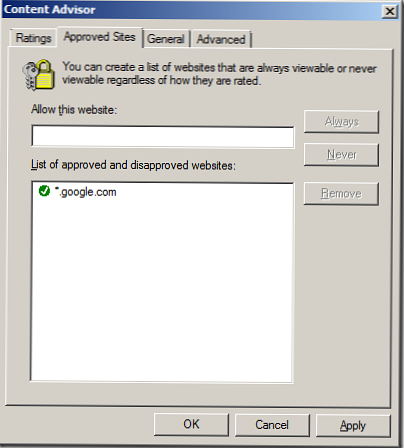
Примітка: Можливо, ви захочете додати в цей список імена внутрішніх сайтів вашої організації, щоб користувачі гарантовано мали доступ до інтранет веб-ресурсів. Майте на увазі, що в конструкторі URL можна використовувати спец символи. Наприклад, набравши * .winitpro.ru - ви дозволите доступ до всіх хостам і піддоменів в домені winitpro.ru.
Далі ми створимо пароль супервізора, який дозволить користувачам, яким відомий цей пароль вносити зміни в наш список дозволених і заборонених сайтів.
6. Перейдіть на вкладку "General" і натисніть "Change Password", в полях "Password" і "Confirm Password" вкажіть пароль. А в поле підказки задайте коментар, наприклад, "Щоб дізнатися цей пароль, зверніться в службу технічної підтримки".
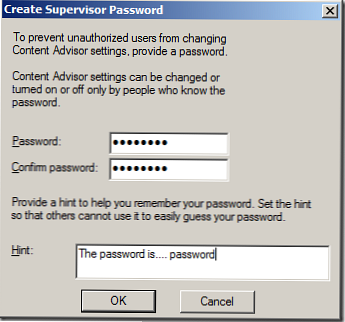
7 . За замовчуванням, політика обмеження доступу, автоматично блокує будь-який сайт, для якого не налаштоване ніяких дозволів. Тому, якщо ви хочете відключити таку поведінку політики, реалізуючи тим самим обмеження доступу тільки до перерахованих сайтах, включіть опцію "User can see websites that have no rating" і натисніть "OK"
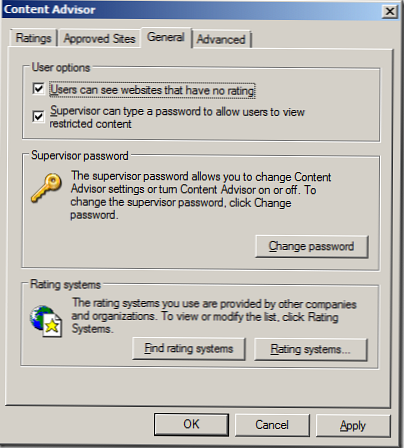
8. натисніть OK
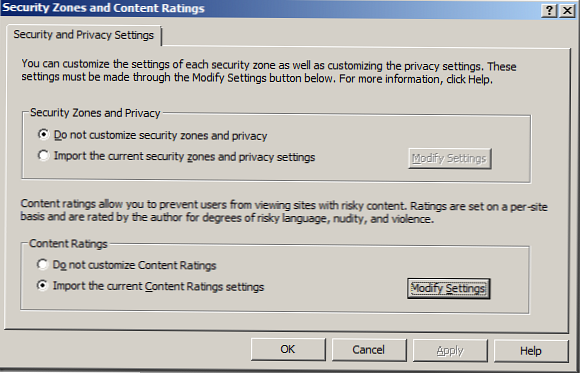
У тому випадку, якщо ви налаштовували список заборонених URL, то при спробі доступу користувача на такий сайт, відобразиться діалогове вікно, в якому повідомляється, що зазначений сайт заблокований системним адміністратором, і що можна відвідати даний сайт, в тому випадку, якщо відомий пароль супервізора.